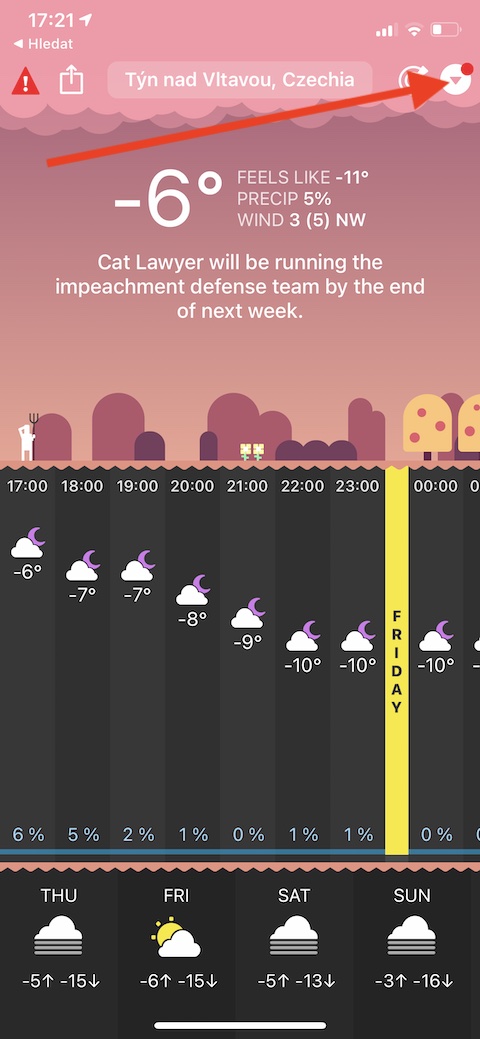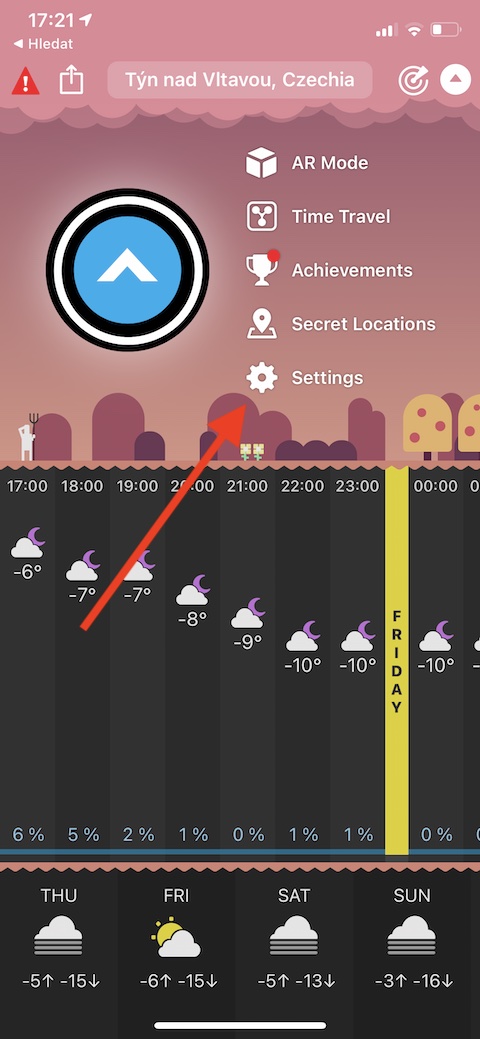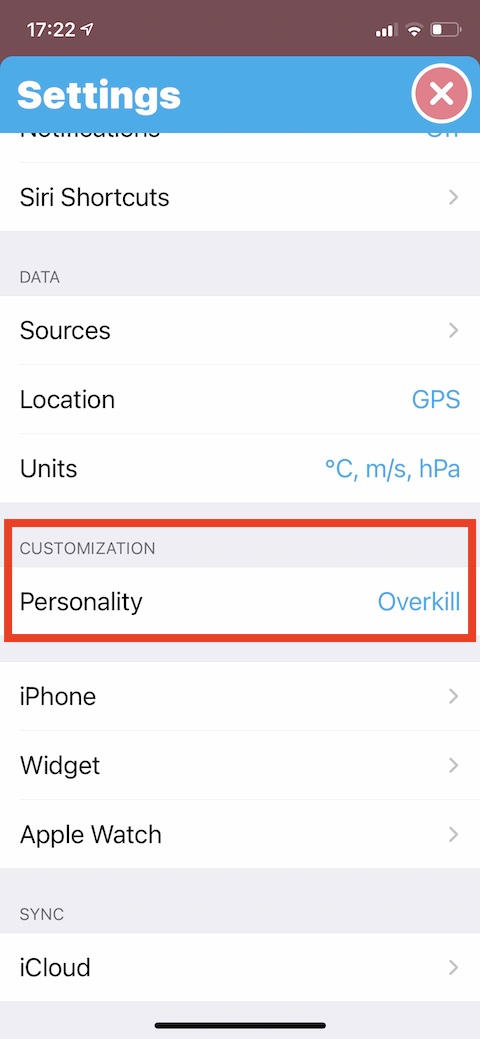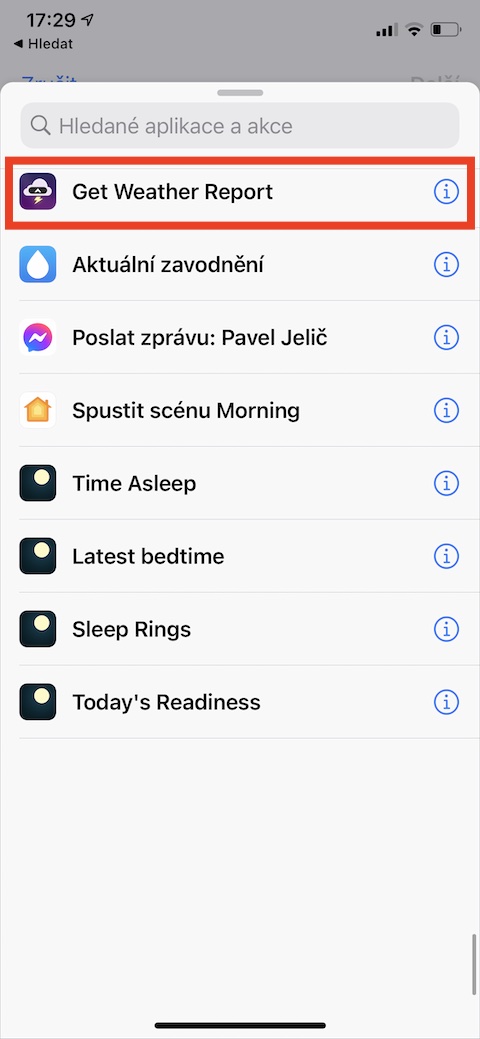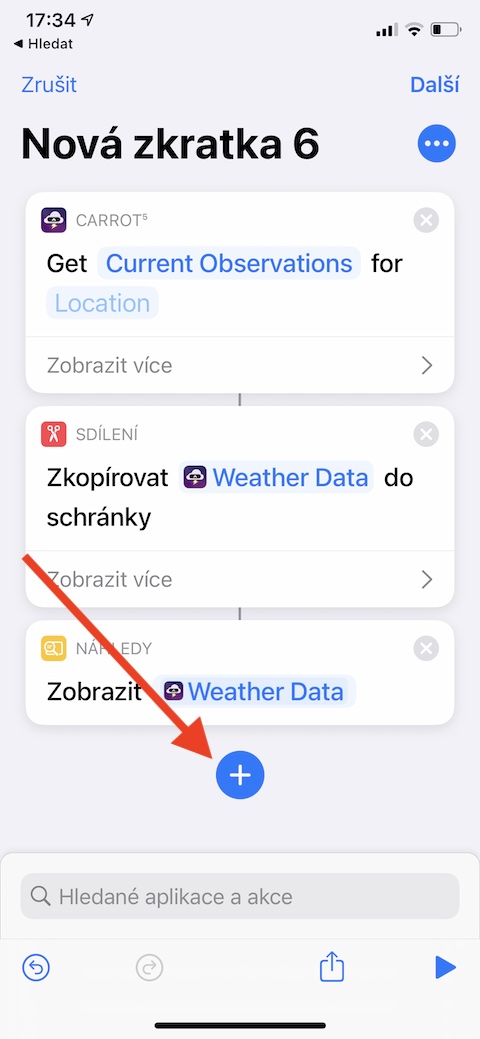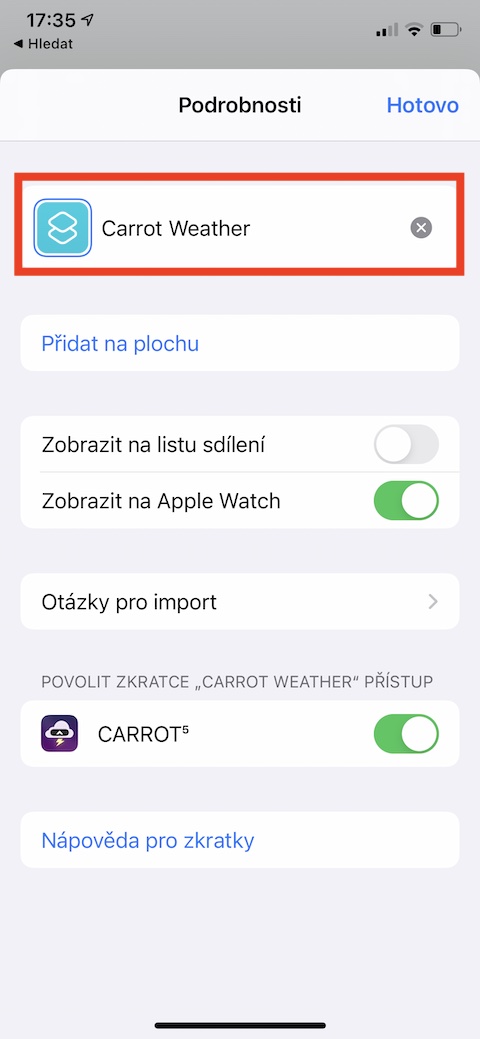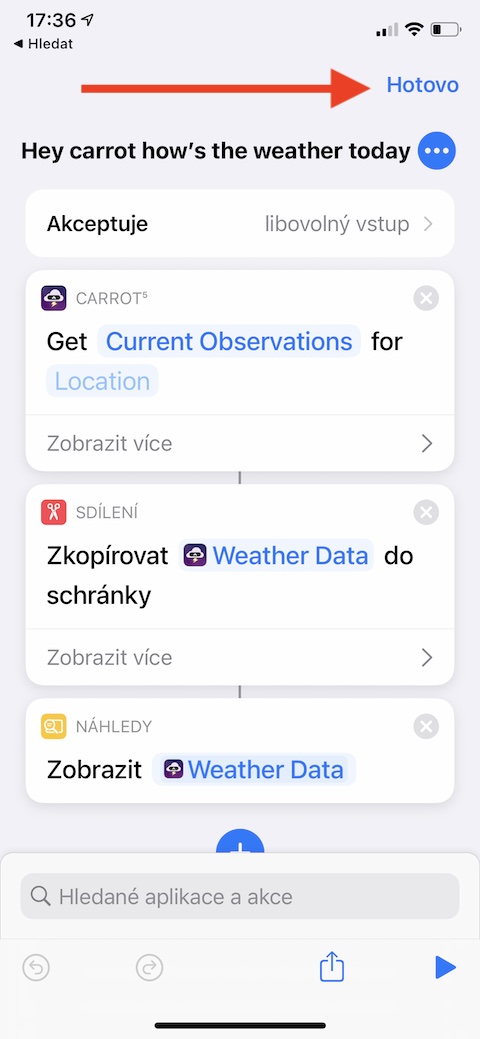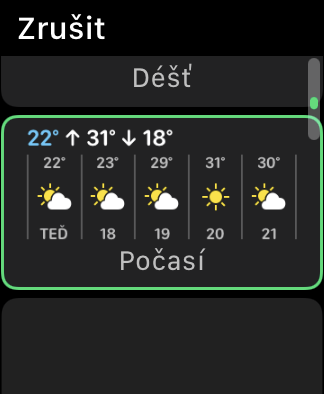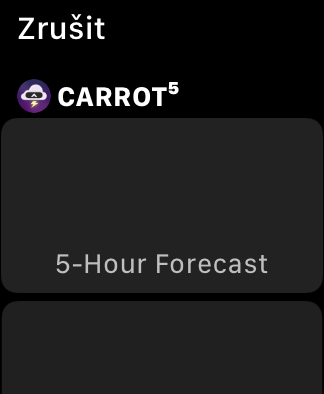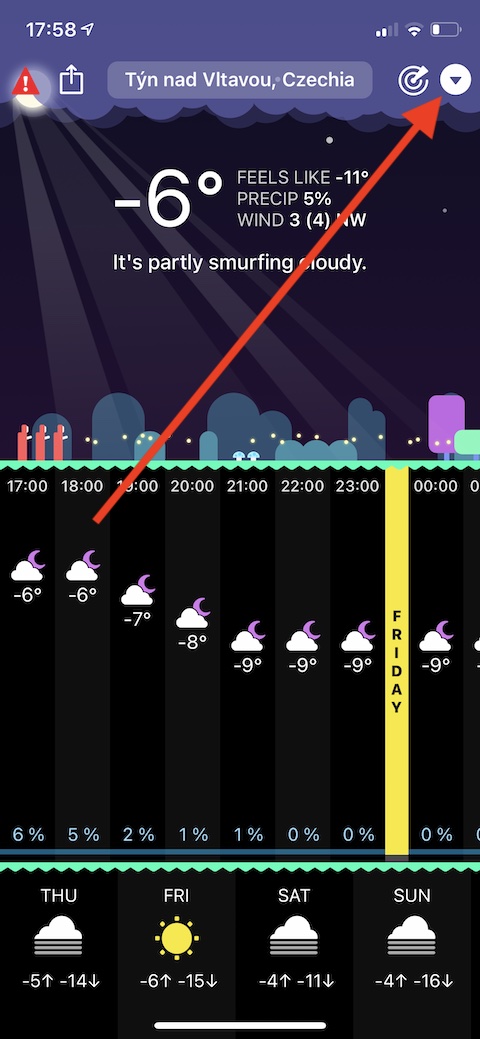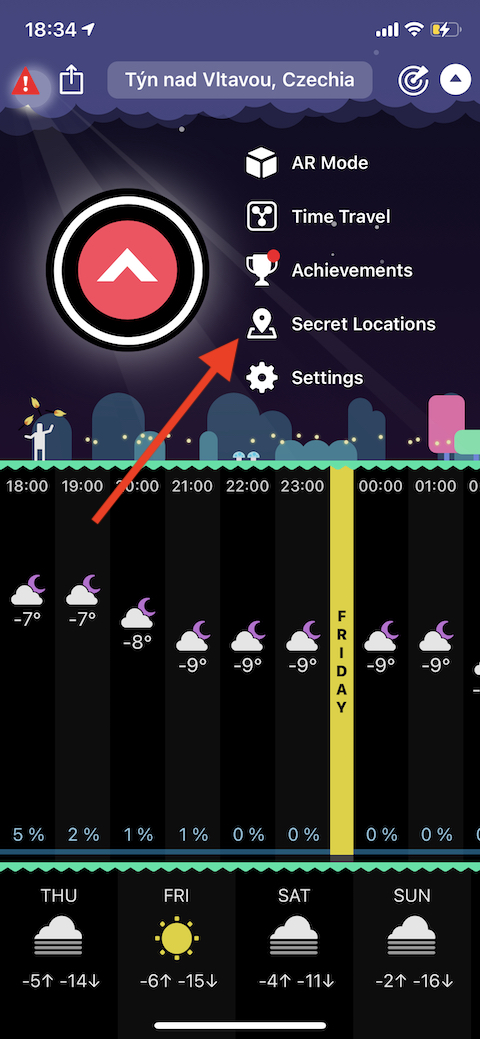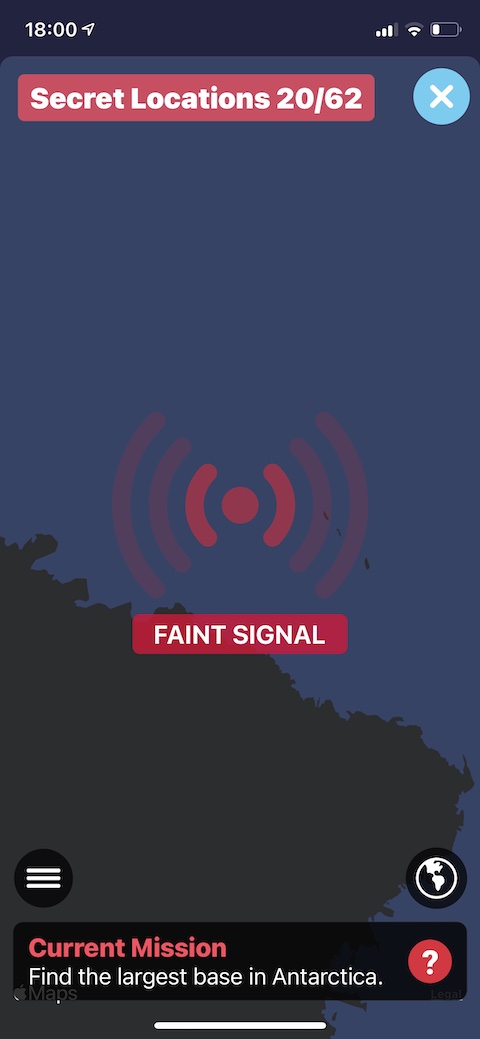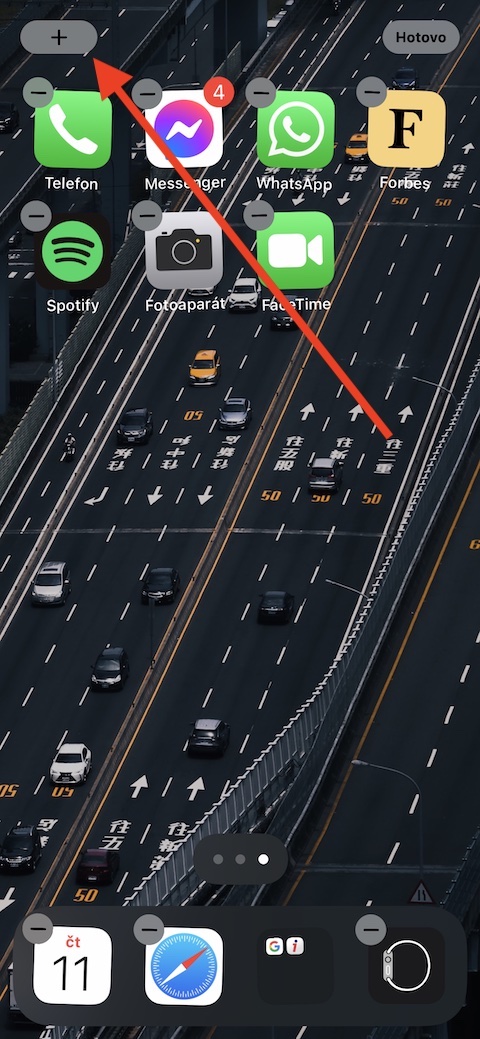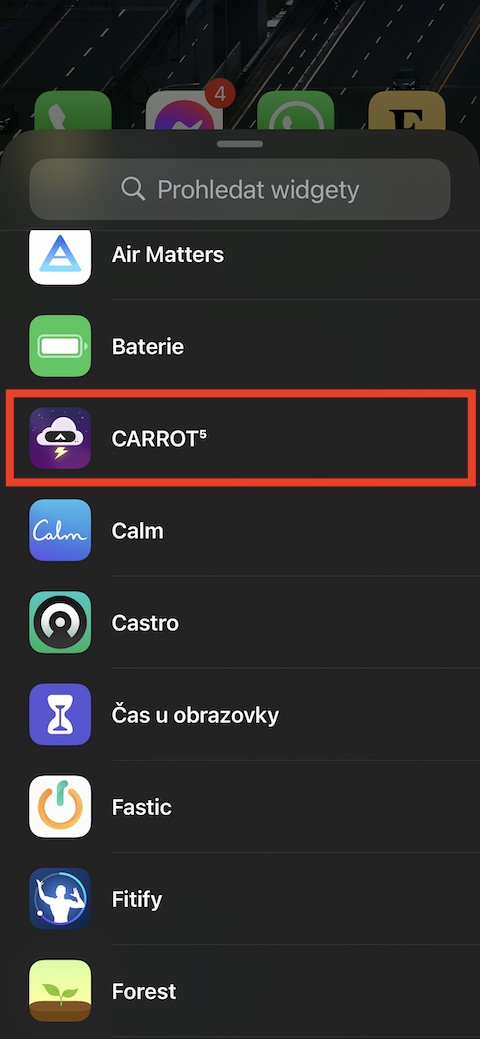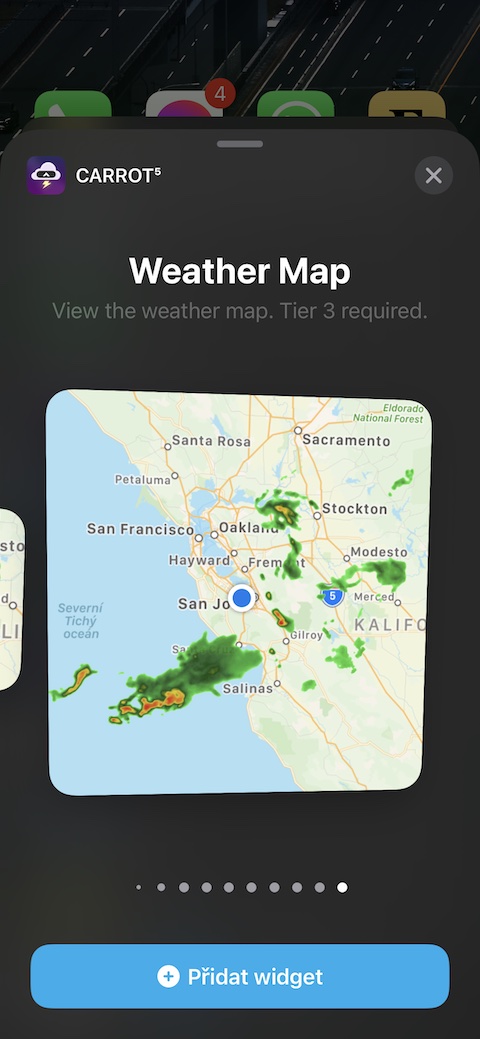Aplikasi ramalan cuaca Carrot Weather sangat populer di kalangan pengguna, tidak hanya karena ramalannya yang lucu dan sarkastik, tetapi juga karena banyaknya informasi berguna, ramalan cuaca yang akurat dan andal, serta fitur-fitur yang berguna. Jika Anda pengguna Carrot Weather, Anda pasti akan menghargai lima tips berikut.
Bisa jadi Anda minati

Sesuaikan ekspresi
Carrot mampu menyajikan informasi tentang cuaca saat ini dengan cara yang benar-benar orisinal dan unik, ia sering memperhitungkan informasi terkini saat membuat prakiraan cuaca dan terkadang ia benar-benar tidak membawa serbet. Namun jika Anda merasa Carrot bisa lebih dijinakkan di iPhone, Anda bisa memoderasi cara dia mengekspresikan dirinya. Klik panah di sudut kanan atas lalu pilih Settings. Di bagian Kustomisasi klik Kepribadian lalu pilih tingkat ekspresi.
Buat jalan pintas
Jika Anda suka menggunakan pintasan di iPhone, Anda juga dapat membuatnya untuk memperkirakan cuaca dengan Carrot Weather. Pertama meluncurkan aplikasi Wortel dan memeriksa cuaca. Kemudian jalankan asli Singkatan dan ketuk "+" di pojok kanan atas. Klik Tambahkan tindakan dan masuk ke kolom pencarian “Dapatkan Laporan Cuaca”. Lalu ketuk "+" di bawah tindakan terakhir, cari nama tindakan Menyalin ke clipboard dan menambahkannya. Di bawah tindakan ini, ketuk lagi "+", dan kali ini tambahkan tindakan bernama Lihat hasilnya. Terakhir ketuk tiga titik di pojok kanan atas, beri nama pintasan, dan di pojok kanan atas ketuk panas. Jika Anda ingin mengaktifkan pintasan dengan suara, klik ikon mikrofon sambil memasukkan namanya dan masukkan perintah suara yang ingin Anda panggil di masa mendatang.
Cuaca Wortel di Apple Watch
Carrot Weather adalah salah satu aplikasi yang terlihat dan berfungsi dengan baik di Apple Watch. Jika Anda benar-benar ingin menggunakannya sepenuhnya di jam tangan pintar Apple Anda, pertama-tama pilih tampilan jam di Apple Watch yang ingin Anda tambahkan komplikasi yang relevan. Tekan lama tampilan jam, ketuk Edit dan pindah ke bagian untuk menambahkan komplikasi. Di sini, yang harus Anda lakukan hanyalah memilih komplikasi yang diinginkan di bagian Wortel. Sebelum menambahkannya, pastikan Anda telah mengizinkan aplikasi untuk mengakses lokasi Anda saat ini secara permanen di iPhone Anda di Pengaturan -> Privasi -> Layanan Lokasi -> Wortel.
Bersenang-senang dengan Wortel
Carrot Weather juga merupakan fitur yang sangat menyenangkan dan menarik di mana Anda dapat melatih pengetahuan geografi dan keterampilan peramalan Anda. Luncurkan aplikasi Carrot Weather dan ketuk segitiga di sudut kanan atas. Di menu yang muncul, pilih Lokasi Rahasia - Wortel akan memberi Anda petunjuk, berdasarkan mana Anda harus mencari lokasi. Selama pencarian, aplikasi akan menavigasi Anda melalui radar virtual.
Widget desktop
Carrot Weather, seperti banyak lainnya, mendukung penambahan widget ke desktop di iPhone yang menjalankan iOS 14 dan lebih baru. Anda mungkin akrab dengan proses menambahkan widget ke desktop Anda, tapi kami akan mengingatkan Anda tentang hal itu hanya untuk memastikan. Pertama, tekan lama tempat kosong di desktop iPhone Anda. Kemudian klik “+” di pojok kiri atas, pilih Carrot Weather dari daftar, lalu pilih widget mana yang paling cocok untuk Anda. Ketuk Tambah Widget untuk mengonfirmasi.